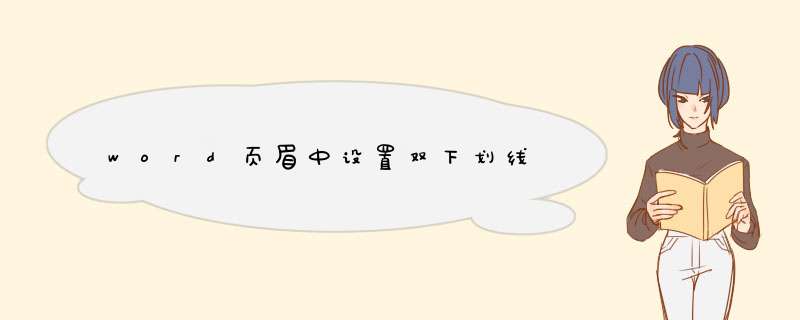
1、点击页眉,进入页眉设置界面;
2、在页眉线页眉两个字上点击右键,选择样式菜单;
3、“将所选内容保存为新的快速样式”
4、点击“修改”,点击左下角“格式”,选择边框,进行设置即可。
1、首先在word文档中点击上方菜单栏中的“格式”;
2、选择格式中的“边框和底纹”;
3、在打开的边框和底纹页面中点击打开下方的“横线”;
4、在横线框中选择一个想要的横线模式;
5、最后可以看到页眉下出现了一条横线。
双击页眉区域,进入页眉的编辑,这时光标处于页眉中;
2
格式--边框和底纹,打开对话框;
3
在“边框”选项卡下,如下图依次进行设置:
4
选择“自定义”、“线型”、应用于“段落”、预览中“选择线的位置”;
5
单击页眉和页脚工具栏上的“在页眉和页脚间切换”按钮,进入页脚编辑;
6
改变页脚的线形和页眉中的 *** 作基本相同;
7
最后,关闭页眉和页脚工具栏,完成 *** 作。
打开word文档,双击页眉的位置,输入文字内容,如“春天”。
找到开始菜单栏。
点击边框的下拉菜单。
点击边框和底纹,打开设置对话框。
样式选择双横线,点击确定。
在开始菜单栏下,点击下边框得到如图效果的双横线。
END
总结
第一步,打开word文档,双击页眉的位置,输入文字内容,如“春天”。
第二步,找到开始菜单栏。
第三步,点击边框的下拉菜单。
第四步,点击边框和底纹,打开设置对话框。
第五步,样式选择双横线,点击确定。
第六步,在开始菜单栏下,点击下边框得到如图效果的双横线。
1、打开word,双击页眉或者页脚,进入编辑模式,点击菜单栏中的格式,选择样式和格式;
2、鼠标点击右侧的清除格式选项即可去掉横线;
3、想添加横线。双击页眉或者页脚进入编辑模式,光标选中所有内容;
4、点击常用工具栏的表格和边框按钮,可以任意选择自己喜欢的下划线和各种颜色。
欢迎分享,转载请注明来源:内存溢出

 微信扫一扫
微信扫一扫
 支付宝扫一扫
支付宝扫一扫
评论列表(0条)